შენგან შორს მყოფ ადამიანებთან კავშირის შენარჩუნება უფრო მნიშვნელოვანია, ვიდრე ოდესმე. ამ ურთიერთობების შესანარჩუნებლად ერთ-ერთი საუკეთესო გზაა ჯგუფური FaceTime ჩეთები. ეს საშუალებას გაძლევთ ისარგებლოთ ზარებით ერთდროულად 32 ადამიანთან!
თუ Group FaceTime არ მუშაობს თქვენს iPhone-ზე, iPad-ზე ან Mac-ზე, შეგიძლიათ გამოასწოროთ ის ქვემოთ მოცემული პრობლემების მოგვარების ნაბიჯების გამოყენებით. ჩვენ ასევე ვუპასუხეთ გავრცელებულ კითხვებს, როგორიცაა როგორ დაიწყოთ ზარი თქვენი კამერის გააქტიურების გარეშე.
შინაარსი
- დაკავშირებული:
-
საერთო პრობლემები ჯგუფურ FaceTime ზარებთან დაკავშირებით
- რატომ არის სამკუთხედი ძახილის ნიშნით ჯგუფურ FaceTime ზარებში?
- რატომ არ მუშაობს კამერა ჩემი ჯგუფური FaceTime ზარის ადამიანებისთვის?
- როგორ შემიძლია შევუერთდე FaceTime ჯგუფურ ზარს მხოლოდ აუდიოს გამოყენებით ვიდეოს გარეშე?
- არის თუ არა უფრო სწრაფი გზა ჯგუფური FaceTime ზარის დასაწყებად უამრავ ადამიანთან?
- რატომ არ შემიძლია ჯგუფური FaceTime ზარის დაწყება ყველა ჩემს კონტაქტთან?
-
პრობლემების მოგვარება, როდესაც Group FaceTime არ მუშაობს
- Ნაბიჯი 1. გაარკვიეთ ვინ იწვევს Group FaceTime-ის პრობლემებს
- ნაბიჯი 2. განაახლეთ თქვენი მოწყობილობა უახლეს პროგრამულ უზრუნველყოფას
- ნაბიჯი 3. გამოიყენეთ Apple მოწყობილობა, რომელიც თავსებადია Group FaceTime-თან
- ნაბიჯი 4. დარწმუნდით, რომ FaceTime მუშაობს თქვენს ქვეყანაში
- ნაბიჯი 5. გადატვირთეთ FaceTime და თქვენი მოწყობილობა
- ნაბიჯი 6. შეწყვიტე FaceTime ეფექტების გამოყენება
- ნაბიჯი 7. ხელახლა შედით FaceTime-ში
- ნაბიჯი 8. შეამოწმეთ თქვენი სპიკერი, მიკროფონი და კამერა
-
FaceTime-ის სხვა პრობლემები
- დაკავშირებული პოსტები:
დაკავშირებული:
- როგორ მოვახდინოთ საკონფერენციო ზარი Group FaceTime-ის გამოყენებით iPhone, iPad და Mac-ზე
- როგორ დავაჯგუფოთ FaceTime ერთზე მეტ ადამიანთან თქვენს Apple მოწყობილობებზე
- რატომ არ მუშაობს ჩემი FaceTime iOS 12 ან iOS 13 და iPadOS-ში? როგორ გამოვასწოროთ
საერთო პრობლემები ჯგუფურ FaceTime ზარებთან დაკავშირებით
ბევრი ადამიანი სვამს ერთსა და იმავე კითხვებს, როდესაც Group FaceTime არ მუშაობს. ჩვენ შევკრიბეთ რამდენიმე ხშირი კითხვა ქვემოთ, რათა მოგცეთ სწრაფი პასუხი თქვენს პრობლემებზე.
თუ ვერ პოულობთ თქვენს შეკითხვას, გადახედეთ პრობლემების მოგვარების ნაბიჯებს ამ FAQ-ში.
რატომ არის სამკუთხედი ძახილის ნიშნით ჯგუფურ FaceTime ზარებში?

ეს ხატულა ჩნდება, როდესაც თქვენი ინტერნეტ კავშირი ძალიან ნელია ჯგუფური FaceTime ზარის შესანარჩუნებლად. კარგი იდეაა დაუკავშირდეთ ფართოზოლოვან ქსელს Wi-Fi-ით ან დარწმუნდეთ, რომ გაქვთ ძლიერი მობილური სიგნალი.
თუ უკვე იყენებთ Wi-Fi-ს, შეაჩერეთ სხვა ადამიანების მუსიკისა და ვიდეოების ჩამოტვირთვა ან სტრიმინგი იმავე ქსელში. შესაძლოა დაგჭირდეთ როუტერის გადატვირთვა ან დაუკავშირდით ინტერნეტ სერვისის პროვაიდერს.
არსებობს შანსი, რომ ცუდი ქსელური კავშირი გამოწვეულია Apple-ის სისტემებთან დაკავშირებული პრობლემის გამო. Ჩეკი Apple-ის სისტემის სტატუსი ონლაინ გასარკვევად.
რატომ არ მუშაობს კამერა ჩემი ჯგუფური FaceTime ზარის ადამიანებისთვის?
FaceTime საშუალებას აძლევს ვიდეო და აუდიო ზარებს. თუ თქვენს ერთ-ერთ კონტაქტს არ სურს თავისი კამერის გამოყენება, ის შესაძლოა იყენებდეს მხოლოდ აუდიოს, გამორთული კამერით.
როდესაც ეს მოხდება, თქვენ ჩვეულებრივ ხედავთ მათ ინიციალებს ან პროფილის სურათს და არა პირდაპირ ვიდეო ნაკადს. ეს არ ნიშნავს რომ Group FaceTime არ მუშაობს, მხოლოდ იმას ნიშნავს, რომ მათ გამორთეს ვიდეო.
ამის გამოსასწორებლად, ამ ადამიანმა უნდა შეეხოს კამერის ხატულას FaceTime-ში თავის მოწყობილობაზე, რათა ჩართოს ვიდეო ნაკადი.

როგორ შემიძლია შევუერთდე FaceTime ჯგუფურ ზარს მხოლოდ აუდიოს გამოყენებით ვიდეოს გარეშე?
ახალი ჯგუფური FaceTime ზარის დაწყებისას შეგიძლიათ აირჩიოთ მხოლოდ ვიდეო ან აუდიოს გამოყენება. თუმცა, თქვენ არ მიიღებთ იგივე არჩევანს FaceTime ზართან შეერთებისას, რომელიც უკვე მიმდინარეობს.
ამის ნაცვლად, თქვენ უნდა შეეხოთ კამერის ხატულას FaceTime-ში თქვენს მოწყობილობაზე ზარზე შეერთების შემდეგ. ამ ღილაკზე შეხებისას ის გათიშავს თქვენს კამერას და გახდებით მხოლოდ აუდიო მონაწილე. თქვენ კვლავ შეგიძლიათ ნახოთ სხვა ადამიანები, მაგრამ ისინი ვერ შეძლებენ თქვენს დანახვას.
არის თუ არა უფრო სწრაფი გზა ჯგუფური FaceTime ზარის დასაწყებად უამრავ ადამიანთან?
თუ უკვე გაქვთ ჯგუფური ჩატი Messages-ში, შეგიძლიათ გამოიყენოთ ეს ჯგუფური FaceTime ზარის დასაწყებად ყველასთან. ამისათვის შეეხეთ FaceTime ღილაკს დეტალები განყოფილება თქვენი შეტყობინებების საუბრის ზედა ნაწილში.
თქვენ მაინც უნდა დაამატოთ ყველა ინდივიდუალურად, თუ არ გაქვთ წინასწარ არსებული Messages ჩატი. თითოეული სახელი უნდა გამოჩნდეს ლურჯი, როდესაც შესაძლებელია ამ პიროვნების დარეკვა FaceTime-ის გამოყენებით.
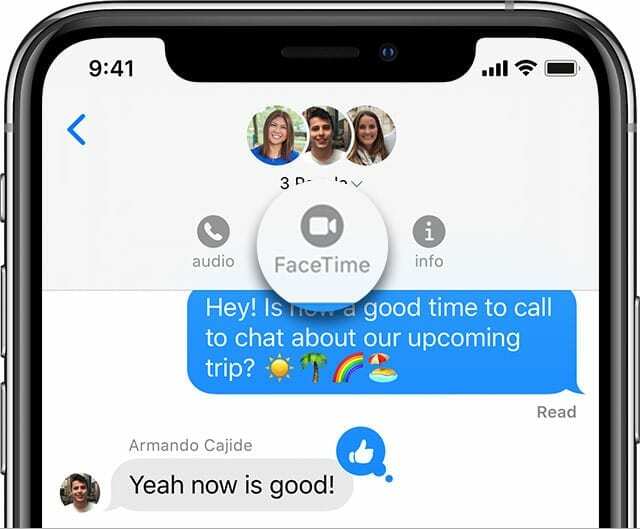
რატომ არ შემიძლია ჯგუფური FaceTime ზარის დაწყება ყველა ჩემს კონტაქტთან?
FaceTime გაძლევთ საშუალებას ესაუბროთ 32-მდე ადამიანს ნებისმიერ დროს, მათ შორის თქვენც. მაგრამ თითოეულმა ამ ადამიანმა უნდა გამოიყენოს Apple მოწყობილობა, რათა შეძლოს FaceTime-ის გამოყენება.
თუ ჯგუფის FaceTime არ მუშაობს გარკვეული ადამიანებისთვის, დარწმუნდით, რომ ისინი შესული არიან FaceTime-ში iPhone-ზე, iPad-ზე, iPod touch-ზე ან Mac-ზე.
სამწუხაროდ, FaceTime-ის გამოყენება შეუძლებელია Android ან Windows მოწყობილობებთან. პლატფორმათა შორის ვიდეო ჩეთის დასაწყებად, გადახედეთ მესამე მხარის აპებს, როგორიცაა WhatsApp, სკაიპი, ან უთანხმოება.

პრობლემების მოგვარება, როდესაც Group FaceTime არ მუშაობს
ბევრი პრობლემა ჯგუფური FaceTime ზარებთან დაკავშირებით, რომლებიც არ მუშაობს, ადვილი გამოსასწორებელია პრობლემების მოგვარების ძირითადი ნაბიჯებით. ჩვენ ჩამოვთვალეთ თითოეული ნაბიჯი, რომელიც უნდა შეასრულოთ ქვემოთ, რომელიც მოიცავს FaceTime-ის ხელმისაწვდომობის შემოწმებას და თქვენი iPhone მიკროფონის ტესტირებას.
Ნაბიჯი 1. გაარკვიეთ ვინ იწვევს Group FaceTime-ის პრობლემებს
განიხილეთ შესაძლებლობა, რომ Group FaceTime არ მუშაობს სხვის მოწყობილობასთან დაკავშირებული პრობლემის გამო. დაამატეთ ხალხი თქვენს ზარს სათითაოდ და ეცადეთ გაარკვიოთ, ყოველ ჯერზე ერთი და იგივე ადამიანი იწვევს თუ არა პრობლემებს.
ვინც არ უნდა იყოს საერთო ბმული - იქნება ეს თქვენ თუ ვინმე სხვა - უნდა დაიცვას ქვემოთ მოცემული პრობლემების მოგვარების ნაბიჯები FaceTime-ის გამოსასწორებლად.
ნაბიჯი 2. განაახლეთ თქვენი მოწყობილობა უახლეს პროგრამულ უზრუნველყოფას
მიუხედავად იმისა, რომ FaceTime-ის ზარები მუშაობს ბევრად უფრო ძველ პროგრამულ უზრუნველყოფაზე, Group FaceTime მოითხოვს iOS 12.1.4 ან უფრო ახალ ვერსიას. ეს ნიშნავს, რომ თქვენ უნდა განაახლოთ თქვენი iPhone, iPad ან iPod touch უახლეს პროგრამულ უზრუნველყოფას, რომ იმუშაოთ Group FaceTime-თან.
Წადი პარამეტრები > ზოგადი > პროგრამული უზრუნველყოფის განახლება უახლესი განახლებების დასაყენებლად.
Mac-ზე გახსენით ვაშლი მენიუ და გადადით სისტემის პრეფერენციები > პროგრამული უზრუნველყოფის განახლება. დააინსტალირეთ macOS-ის უახლესი ვერსია, რომელიც ხელმისაწვდომია თქვენი Mac-ისთვის.

ნაბიჯი 3. გამოიყენეთ Apple მოწყობილობა, რომელიც თავსებადია Group FaceTime-თან
თქვენი მოწყობილობა შეიძლება არ იმუშაოს Group FaceTime-თან, მაშინაც კი, თუ ის უახლეს პროგრამულ უზრუნველყოფას მუშაობს. ყველა აპარატურა არ არის თავსებადი, რადგან დიდი ჯგუფური ზარი პროცესორისგან მეტ ენერგიას მოითხოვს.
დარწმუნდით, რომ იყენებთ ერთ-ერთ შემდეგ მოწყობილობას:
- iPhone 6S ან უფრო ახალი
- iPad Pro, iPad Air 2, iPad mini 4, iPad (მე-5 თაობა) ან უფრო გვიან
- iPod touch (მე-7 თაობა) ან უფრო გვიან
გადახედეთ ამ პოსტს გაარკვიეთ, რომელი iPad ან iPod მოდელი გაქვთ.
ნაბიჯი 4. დარწმუნდით, რომ FaceTime მუშაობს თქვენს ქვეყანაში
სამწუხაროდ, Group FaceTime არ არის გლობალური სერვისი და არ მუშაობს ყველა ქვეყანაში ან რეგიონში. ადგილების უმეტესობა მხარდაჭერილია, მაგრამ სანახავად უნდა შეამოწმოთ Apple-ის ვებსაიტი რომელი Apple სერვისები მუშაობს თქვენს ქვეყანაში.
შეიძლება დაგჭირდეთ გამოიყენეთ VPN მოატყუოთ FaceTime, რომ იფიქროს, რომ სხვა ქვეყანაში ხართ.

ნაბიჯი 5. გადატვირთეთ FaceTime და თქვენი მოწყობილობა
ყოველთვის კარგი იდეაა თქვენი მოწყობილობის გადატვირთვა, როდესაც რაღაც შეწყვეტს მუშაობას, მაგრამ ასევე უნდა გადატვირთოთ თავად FaceTime.
iPhone-ზე, iPad-ზე ან iPod touch-ზე გადადით პარამეტრები > FaceTime და გამორთეთ FaceTime გვერდის ზედა ნაწილში. შემდეგ გადატვირთეთ თქვენი მოწყობილობა და დაბრუნდით ამ პარამეტრების გვერდზე, რათა ხელახლა ჩართოთ FaceTime.

Mac-ზე გახსენით FaceTime აპლიკაცია და გადადით FaceTime > პრეფერენციები მენიუს ზოლში. მონიშნეთ ველი ჩართეთ ეს ანგარიში, შემდეგ გადატვირთეთ თქვენი Mac და მონიშნეთ ველი FaceTime ხელახლა გასააქტიურებლად.
ნაბიჯი 6. შეწყვიტე FaceTime ეფექტების გამოყენება

ჯგუფური FaceTime ზარის გართობის ნაწილი არის ანიმოჯი, მემოჯი, სტიკერები და სხვა ეფექტების დამატება თქვენს სახეზე. მაგრამ ეს ეფექტები შეიძლება იყოს მიზეზი იმისა, რომ Group FaceTime არ მუშაობს სწორად.
სცადეთ დარეკვა ამ ეფექტებიდან რომელიმეს გააქტიურების გარეშე, რათა ნახოთ ეს დაგეხმარებათ. თუ ასეა, უბრალოდ თავი შეიკავეთ ეფექტების გამოყენებისგან, სანამ Apple არ გამოაქვეყნებს უფრო სტაბილურ განახლებას.
ნაბიჯი 7. ხელახლა შედით FaceTime-ში
გამოდით FaceTime-დან, შემდეგ ისევ შედით სისტემაში, რათა დარწმუნდეთ, რომ თქვენს Apple ID ანგარიშთან დაკავშირებული პრობლემები არ არის. თუ ორი ადამიანი ცდილობს გამოიყენოს ერთი და იგივე Apple ID ანგარიში სხვადასხვა მოწყობილობიდან, მხოლოდ ერთ მათგანს შეუძლია შეუერთდეს ზარს. მათ უნდა შექმნან მეორე ანგარიში Apple ID ვებსაიტზე სამაგიეროდ.
iPhone-ზე, iPad-ზე ან iPod touch-ზე გადადით პარამეტრები > FaceTime. შეეხეთ თქვენს Apple ID მომხმარებლის სახელს, შემდეგ აირჩიეთ Სისტემიდან გამოსვლა. ხელახლა შედით იმავე გვერდიდან.
Mac-ზე გახსენით FaceTime და წადი FaceTime > პრეფერენციები მენიუს ზოლიდან. დააწკაპუნეთ Სისტემიდან გამოსვლა, შემდეგ ისევ შედით იმავე გვერდიდან.

ნაბიჯი 8. შეამოწმეთ თქვენი სპიკერი, მიკროფონი და კამერა
Გააღე კამერა აპლიკაცია თქვენს iPhone-ზე, iPad-ზე ან iPod touch-ზე და ჩაწერეთ მოკლე ვიდეო. უყურეთ ვიდეოს და დარწმუნდით, რომ კამერა და მიკროფონი მუშაობს თქვენს მოწყობილობაზე. ეს უნდა გაიმეოროთ როგორც წინა, ასევე უკანა კამერების გამოყენებით, თითოეული მათგანის შესამოწმებლად.
Mac-ზე გახსენით ფოტო ჯიხური აპლიკაცია საკუთარი თავის მოკლე ვიდეოს ჩასაწერად.
თუ თქვენს მოწყობილობაზე რაიმე პრობლემაა კამერასთან ან მიკროფონთან, ესაუბრეთ Apple მხარდაჭერას რემონტის მიღების შესახებ.

FaceTime-ის სხვა პრობლემები
რა თქმა უნდა, ამ სტატიაში არსებული პრობლემების მოგვარების ყველა ნაბიჯი ფოკუსირებულია იმაზე, თუ რა უნდა გააკეთოს, თუ ჯგუფის FaceTime არ მუშაობს. მაგრამ არსებობს უამრავი სხვა შემოთავაზება პრობლემების გადასაჭრელად FaceTime ზარებისთვისაც.
თუ FaceTime საერთოდ არ მუშაობს - ცდილობთ თუ არა ჯგუფურ ზარს - შეამოწმეთ ჩვენი სხვა FaceTime პრობლემების მოგვარების სახელმძღვანელო რომ იპოვოთ მეტი გამოსავალი სცადოთ.

დენი წერს გაკვეთილებს და პრობლემების მოგვარების სახელმძღვანელოებს, რათა დაეხმაროს ადამიანებს მაქსიმალურად გამოიყენონ თავიანთი ტექნოლოგია. სანამ მწერალი გახდებოდა, მან მიიღო ბაკალავრის ხარისხი ხმის ტექნოლოგიაში, ზედამხედველობდა რემონტს Apple Store-ში და ასწავლიდა ინგლისურს ჩინეთში.